팁 1. 기본 프로젝트 폴더에 대한 이해
Cubase를 사용하면 새로운 프로젝트를 시작할 때 프로젝트 폴더를 선택합니다, 당신이 해달라고하면, 그것은 Cubase를 프로젝트 사용자 내부이라는 기본 위치에 모든 것을 전송
팁 2. 수동 리디렉션 녹음
당신은 Cubase를 어떤 오디오 트랙의 헤더 영역을 마우스 오른쪽 버튼으로 클릭하고 수동으로 원하는 위치에 해당 트랙에 대한 모든 녹음 된 오디오를 리디렉션 설정 기록 폴더를 선택할 수 있습니다. 그래서 당신은 이론적으로 다른 트랙 서로 다른 폴더 또는 드라이브의 모든 저장 오디오를 가질 수 있습니다. 당신은 작은 용량의 노트북에 작업하고 매우 높은 해상도에서 멀티 트랙 드럼을 기록해야하는 경우에 예를 들면 편리 할 수 있습니다. 이 같은 파일을 전환 할 때 당신이 그들을 넣어 위치를 기억해야 할 필요가 있다는 것을 알고 계!
팁 3. 스냅 샷을
당신은 파일을 선택하면
수영장에 팁 4. 다이브
풀 창 었소 그 모습 잠시하지만에 대해 알아야 할 그 여전히 매우 유용한 윈도우 업데이트했다. 여기보고, 검색하고 관계없이 타임 라인에 사용되었는지 여부의 프로젝트와 관련된 모든 단일 미디어 파일 그게 전부를 미리 볼 수 있습니다. 더블 클릭하면 오디오 파일은 샘플 편집기에서 열리고 드래그 앤 프로젝트에 직접 풀에서 자료를 삭제할 수 있습니다. 또한 첫 번째 프로젝트 빈의 일종으로 사용하는 데 유용 프로젝트에 오디오 트랙을 만들 필요없이 풀에 오디오를 가져올 수 있습니다.
팁 5. 플러그인 및 처리 오프라인
당신은 실제로 그들이 아직 프로젝트에서 사용되지 않은 경우에도 수영장에서 오디오 파일 처리를 적용 할 수 있습니다. 파일이나 그룹의 파일을 마우스 오른쪽 단추로 클릭 한 다음 처리 또는 플러그인을 아래로 스크롤합니다. 예를 들어 배치에 대한 당신이 할 수이 기술을 사용하면 파일들을 정상화, 또는 한 번에 여러 파일에 동일한 압축 플러그인을 적용 할 수 있습니다. 가능성은 기본적으로 무한하며, 오프라인 배치 프로세서의 일종처럼 작동합니다.
팁 6. 배치 파일을 변환
배치 샘플 및 비트 레이트가 어떤 파일을 변환하고, 새로운 파일을 생성 이전 내용을 교체하고도 스테레오 및 모노 파일 사이에 교환할지 여부를 선택하려면 또한 수영장에서 마우스 오른쪽 버튼을 클릭하여 선택할 수 있습니다. 이 먼저 내보내거나 같은 일을 달성하기 위해 타임 라인에 물건을 끌어보다 일반적으로 빠르다.
AskVideo에서 Cubase를에 대해 자세히 알아보기 :
https://www.askvideo.com/course/cubase-8-101-moving-forward-with-cubase-8



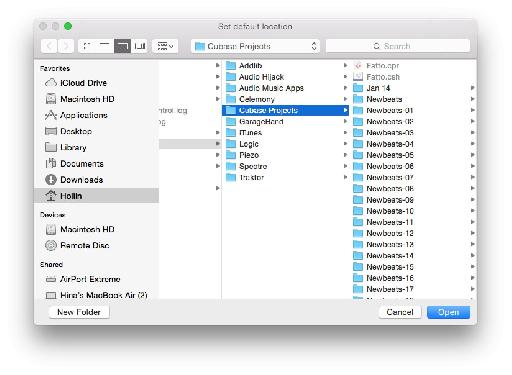
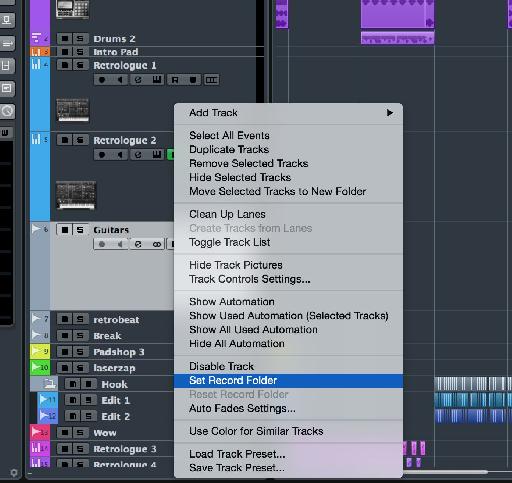
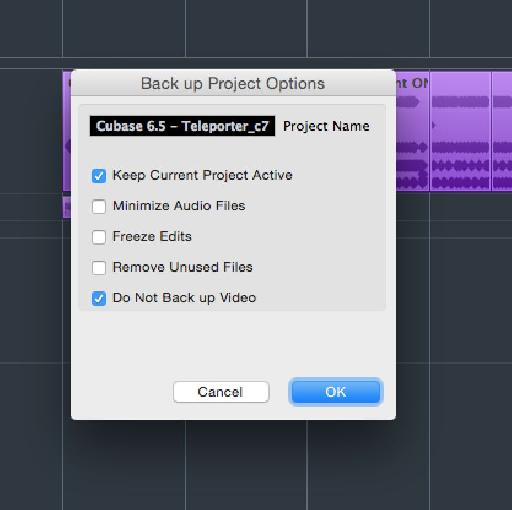
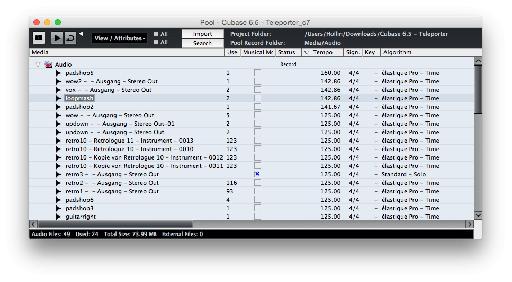
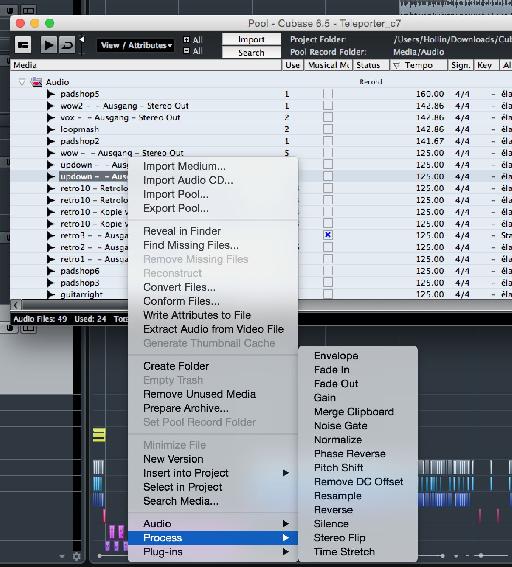
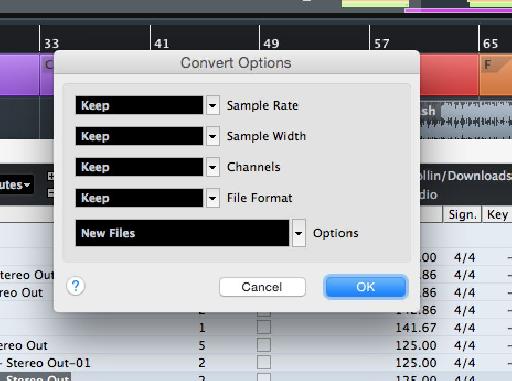
 © 2024 Ask.Audio
A NonLinear Educating Company
© 2024 Ask.Audio
A NonLinear Educating Company
Discussion
Want to join the discussion?
Create an account or login to get started!